Kui valite sõnumiloendist sõnumi, saate lugemispaanil sõnumi sisu lugeda ja manusfaile kasutada. Saate kohandada lugemispaani toimimist ja selle kuvamist ning selle välja lülitada.
Lisaks lugemispaanile, mis aitab teil sõnumeid kiiresti skannida, saate vaadata sõnumiloendi esimeste sõnumiridade eelvaadet ja tükeldada pikad sõnumid sõnumiakna tükeldamise teel.
Lugemispaani sisse- ja väljalülitamine või teisaldamine
Lugemispaan on vaikimisi sisse lülitatud. Tehke ühte järgmistest.
-
Lugemispaani väljalülitamiseks tehke järgmist. Klõpsake menüü Vaade jaotises Paigutus nuppu Lugemispaan ja seejärel valige Väljas.
-
Lugemispaani sisselülitamiseks või teisaldamiseks tehke järgmist. Klõpsake menüü Vaade jaotises Paigutus nuppu Lugemispaan ja seejärel valige Paremal või All.
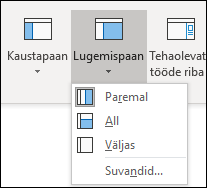
Väärtus Väljas sulgeb lugemispaani üksnes kaustas, milles hetkel olete. Lugemispaani kiireks mitme kausta jaoks väljalülitamiseks valige menüüs Vaade käsk Muuda vaadet > Rakenda praegune vaade muudele meilikaustadele ja seejärel valige dialoogiboksis Vaate rakendamine kaustad.
-
Valige menüü Vaade jaotises Paigutus nupp Lugemispaan ja seejärel valige Suvandid.
-
Selle funktsiooni sisselülitamiseks märkige ruut Märgi üksused lugemispaanil vaatamisel loetuks ja seejärel sisestage arv väljale Oota n sekundit enne sõnumi loetuks märkimist.
Selle funktsiooni väljalülitamiseks tühjendage ruut Märgi üksused lugemispaanil vaatamisel loetuks.
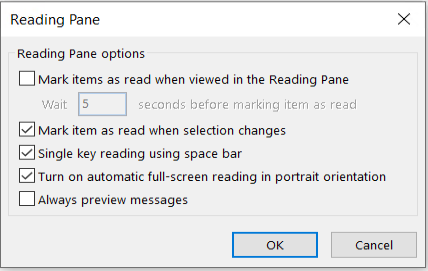
Kui lülitate sisse sõnumite alati eelvaate, kuvatakse teise kausta liikumisel lugemispaanil kõige uuem sõnum.
Kui see funktsioon on välja lülitatud, kuvatakse navigeerimispaanil kausta esmakordsel navigeerimisel pärast Outlooki käivitamist teade "Vali loetav üksus".
Sõnumite eelvaade on vaikimisi välja lülitatud, kuid saate selle igal ajal sisse või välja lülitada.
-
Valige menüü Vaade jaotises Paigutus nupp Lugemispaan ja seejärel valige Suvandid.
-
Märkige või tühjendage ruut Kuva alati sõnumite eelvaade .
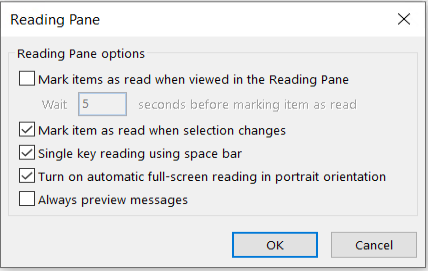
Lugemine ühe klahviga võimaldab lugemispaanil kiiresti sõnumeid läbi vaadata. Iga kord, kui vajutate tühikuklahvi, kerib lugemispaani sisu ühe lehe võrra allapoole. Üksuse lõpus kuvatakse järgmine lugemata üksus sõnumiloendis.
Lugemine ühe klahviga on vaikimisi sisse lülitatud, kuid saate igal ajal selle sisse või välja lülitada.
-
Valige menüü Vaade jaotises Paigutus nupp Lugemispaan ja seejärel valige Suvandid.
-
Märkige või tühjendage ruut Lugemine ühe klahviga, kasutades tühikuklahvi.
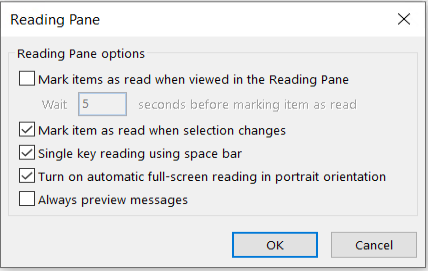
Saate seada püsiva vaikesuumitaseme. Siin on üksikasjalikud juhised.
-
Topeltklõpsake oma sisendkaustas sõnumit, et avada see eraldi sõnumiaknas.
-
Valige lindi paremas otsas

(Kui käsku Suum ei kuvata, valige paremas otsas kolmikpunkt "veel käske", seejärel valige Suum.)
-
Määrake dialoogiboksis soovitud protsent.
-
Valige Jäta mu eelistus meelde ja seejärel valige OK.
Samuti on Microsoft Outlooki lugemispaanil suumitaseme suurendamiseks või vähendamiseks kaks võimalust. Tehke ühte järgmistest.
-
Kasutage Outlooki akna alaosas olevat juhtelementi Suum.

-
Kui kasutate rattaga hiirt, klõpsake lugemispaani, vajutage juhtklahvi (CTRL) ja kerige kerimisratast. Ratta enda juurest eemale kerimine muudab sisu suuremaks ja ratta enda poole kerimine muudab sisu väiksemaks.
Märkus.: Suum mõjutab ainult lugemispaani praegust üksust. Mõne muu üksuse või kausta valimisel taastab lugemispaan 100-protsendilise vaikesuumi.
Heitke oma sisendkaustale kiirelt pilk peale funktsiooniga „Sõnumi eelvaade“, kus saate valida, kas lisaks saatja nimele ning teemareale kuvatakse sõnumiloendis iga sõnumi 1 või 3 esimest rida.
Valige menüüs Vaade nupp Sõnumi eelvaade ja seejärel valige soovitud suvand.
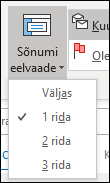
Loetavas või koostatavas sõnumis saate akna horisontaalselt kaheks paaniks tükeldada. Nii saate mõlemal paanil eraldi kerida ja vaadata sõnumi kahte jaotist, mida muidu ei saaks kuval sama-aegselt vaadata.
-
Avage sõnum eraldi aknas.
-
Vajutage klahvikombinatsiooni CTRL+ALT+S ja seejärel klõpsake kohta, kuhu soovite horisontaaltükelduse lisada.
-
Lohistage tükeldusriba soovitud kohta. Saate ühe paani sisus teisest paanist sõltumatult kerida.
Ühe sõnumi paanivaatesse naasmiseks lohistage tükeldusriba akna üla- või alaossa. Lisaks saate tükeldusvaate välja lülitamiseks vajutada klahvikombinatsiooni CTRL+ALT+S.










